Apakah email memampatkan gambar? Jika Anda termasuk orang yang menanyakan pertanyaan ini, jangan bertanya-tanya lagi. Jawaban sederhananya adalah ya; itu memampatkan foto Anda, khususnya di iPhone. Anda mungkin memperhatikan bahwa beberapa perangkat menanyakan apakah Anda ingin mengompresi gambar sebelum mengirimkannya, dan jika Anda memilih ya, lampiran akan otomatis dipadatkan. Namun, hal ini tidak berlaku pada semua perangkat. Oleh karena itu, Anda memerlukan kompresor foto jika milik Anda tidak mendukung fungsi tersebut. Artikel ini akan memberikan tips mengirim file berukuran besar melalui email untuk membantu Anda merasakan proses berbagi gambar yang lancar tanpa kesulitan. Antisipasi semua informasi dengan melanjutkan di bawah ini.
Bagian 1. Mengapa Mengompresi Gambar untuk Email
Sebelum mempelajari cara memperkecil ukuran foto untuk email, cari tahu alasan orang melakukan ini terlebih dahulu. Dengan cara ini, Anda akan mengetahui manfaat dan pentingnya mengompresi gambar sebelum membagikannya melalui email. Lagi pula, ada berbagai alasan mengapa Anda ingin melakukan kompresi.
◆ Batas ukuran: Alasan utama orang mengompres gambar sebelum mengirimkannya melalui email adalah batas ukurannya. Anda hanya dapat membagikan lampiran file yang termasuk dalam batas ukuran melalui email. Oleh karena itu, memperkecil ukurannya adalah satu-satunya pilihan Anda untuk membagikan foto yang melebihi ukuran file maksimum.
◆ Transmisi lebih cepat: Anda mungkin memperhatikan bahwa berbagi file, baik online maupun offline, dengan ukuran lebih kecil jauh lebih cepat daripada berbagi file lebih besar. Oleh karena itu, mengompresnya akan efektif jika Anda sedang terburu-buru dan harus segera mengirimkan file.
◆ Menghemat Ruang Penyimpanan: Aplikasi email apa pun yang Anda gunakan, menghabiskan ruang penyimpanan di perangkat tidak dapat dihindari. Namun, selain ukuran aplikasi, email yang Anda kirim dan terima berkontribusi pada ruang yang digunakan. Jika Anda telah membagikan banyak gambar melalui email, kemungkinan besar gambar tersebut akan menghabiskan penyimpanan perangkat. Itu sebabnya mengompresi akan membantu.
◆ Waktu Pemuatan: Melihat gambar dengan ukuran besar memuat lebih lambat dibandingkan gambar dengan ukuran lebih kecil, terutama saat koneksi internet tidak stabil. Oleh karena itu, mengompresi gambar dapat langsung memuatnya jika Anda ingin melihatnya lebih cepat.
Meskipun ini adalah salah satu alasan utama untuk mengompresi gambar untuk email, alasan lain juga mungkin terjadi, sehingga membuat kompresi foto lebih menguntungkan.
Bagian 2. Cara Mengompresi Gambar untuk Email
Saat membahas kompresi gambar, salah satu program yang paling banyak diminati untuk diandalkan adalah Kompresor Gambar AVAide. Ini adalah kompresor online yang memperkecil ukuran file gambar dengan tetap menjaga kualitasnya. Ini mendukung hampir semua format gambar, termasuk JPEG, JPG, GIF, PNG, WEBP yang populer, dan banyak lagi. Oleh karena itu, Anda tidak akan mengalami kesulitan terkait kompatibilitas berkat kemampuan adaptasi programnya. Ini akan secara efisien mengompresi gambar Anda sebesar 50-80% dalam hitungan detik.
Selain itu, AVAide Image Compressor memiliki antarmuka yang berorientasi pengguna, jadi tidak masalah jika ini pertama kali Anda gunakan. Fungsi berlabel dan petunjuk di layar pada halaman akan membuat semuanya nyaman bagi Anda. Sementara itu, bagian terbaiknya adalah penggunaan kompresor online ini gratis. Itu tidak memerlukan biaya apa pun, memungkinkan Anda menikmati fungsinya kapan saja diperlukan. Selain itu, Anda dapat mengharapkan keluaran gambar dikompresi dengan tetap mempertahankan kualitas aslinya.
Oleh karena itu, pelajari cara memperkecil ukuran foto untuk email dan nikmati penggunaan Kompresor Gambar AVAide dengan panduan bebas masalah di bawah ini:
Langkah 1Buka browser di perangkat Anda dan langsung menuju ke halaman web resmi AVAide Image Compressor. Setelah halaman kompresi ditampilkan, pilih Pilih File tab.
Langkah 2Pilih dan buka gambar yang ingin Anda kompres ketika folder komputer Anda muncul untuk mengunggahnya ke halaman. Foto kemudian akan otomatis terkompresi dalam hitungan detik.
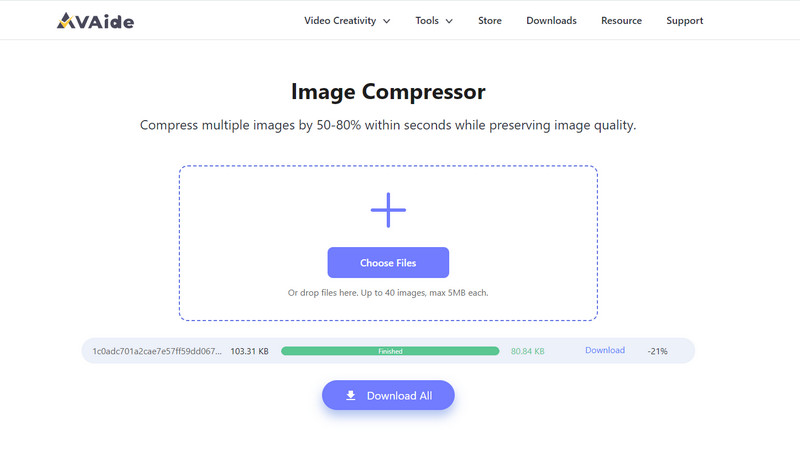
Langkah 3Ketika kompresi selesai, klik Unduh pilihan yang sesuai dengan gambar. Namun jika Anda mengompresi beberapa foto, Anda dapat memilihnya Unduh Semua tombol di bawahnya untuk menyimpan gambar ke komputer Anda.
Setelah berhasil mengompresi foto Anda, lanjutkan ke aplikasi email atau halaman yang Anda gunakan dan coba kirim kembali file tersebut dengan ukuran yang lebih kecil.
Part 3. Tips Mengirim File Besar dengan Email
Mengirim file besar melalui email bisa jadi rumit karena, seperti disebutkan, ada batasan ukuran. Selain itu, ada faktor lain yang dapat menghalangi atau mempengaruhi gambar yang ingin Anda kirim melalui email. Oleh karena itu, berikut beberapa tip untuk membantu Anda mengirim file besar dengan lebih lancar.
◆ Kompresi Berkas: Telah disebutkan sebelumnya, tetapi kompresi adalah tip utama untuk mengirim file besar. Baik Anda mengirim gambar, video, atau lampiran lainnya, mengurangi ukurannya sangat membantu file dibagikan dan ditampilkan lebih cepat.
◆ Gunakan layanan berbagi file: Berbagi file besar secara langsung sebagai lampiran melalui email tidak nyaman karena kemungkinan besar akan menjadi file. Oleh karena itu, kami menyarankan menggunakan layanan berbagi file seperti Google Drive. Unggah file besar di drive, lalu kirimkan tautannya melalui email.
◆ Potong file: Memotong file menjadi dua bagian atau lebih juga efektif saat mengirim data berukuran besar. Daripada melampirkan satu file dan melihatnya gagal terkirim, lebih baik dipecah terlebih dahulu. Kemudian, kirimkan melalui beberapa email agar berbagi file berhasil.
◆ Tanyakan preferensi penerima: Sebelum mengirim file besar melalui email, pertimbangkan untuk menanyakan kepada penerima apakah mereka lebih suka menerimanya di platform ini. Mungkin mereka lebih suka Anda mengirimkan file tersebut dengan cara lain, yang jauh lebih mudah.
Mengikuti tip berikut akan membawa kesuksesan berbagi file melalui email tanpa menemui kesulitan. Oleh karena itu, mereka sangat direkomendasikan.
Bagian 4. FAQ tentang Mengompresi Gambar untuk Email
Apakah Gmail mengompresi gambar?
Sayangnya, ternyata tidak. Berbeda dengan aplikasi Mail di perangkat Apple, Gmail tidak memiliki opsi untuk mengompresi gambar. Tidak menyediakan fitur yang secara otomatis memperkecil ukuran file yang Anda kirim. Oleh karena itu, Anda memerlukan program seperti AVAide Image Compressor untuk memperkecil ukuran foto Anda dan berhasil mengirimkannya melalui email.
Bagaimana cara meng-zip foto ke email?
Sebagian besar perangkat lunak pengompresi gambar seperti AVAide Image Compressor secara otomatis meng-zip file saat diunduh. Oleh karena itu, kunjungi halamannya, lalu ikuti petunjuk di Bagian 2 artikel ini. Mengurangi ukuran file gambar Anda dengan alat online ini akan secara otomatis meng-zip file Anda setelah Anda mendownloadnya ke perangkat Anda. Kemudian, bagikan foto yang di-zip di akun email Anda.
Bagaimana jika file zip saya terlalu besar untuk dikirim melalui email?
Anda mungkin tidak punya pilihan selain membagi data di dalamnya. Anda harus memisahkan file ZIP menjadi bagian-bagian kecil dan mengirimkannya melalui email satu per satu.
Sekarang kamu sudah tahu cara memperkecil gambar untuk email, mengirim hampir semua foto Anda akan jauh lebih nyaman. Oleh karena itu, pastikan Anda mengikuti pedoman yang diberikan dengan benar agar berhasil membagikan gambar Anda melalui email.

Kurangi ukuran file gambar online dalam hitungan detik dengan tetap menjaga kualitas. Kami mendukung JPG, PNG, WEBP, GIF, dan lainnya.
COBA SEKARANG



